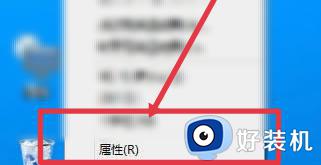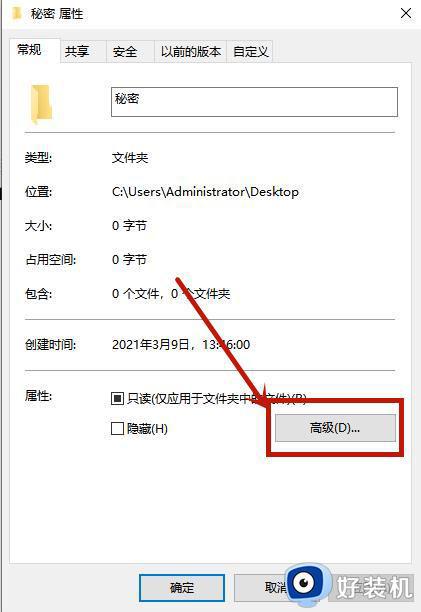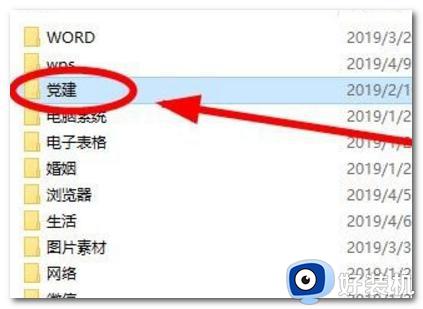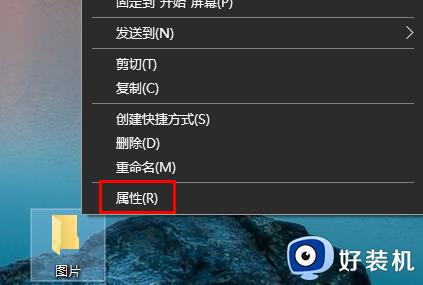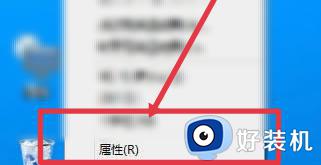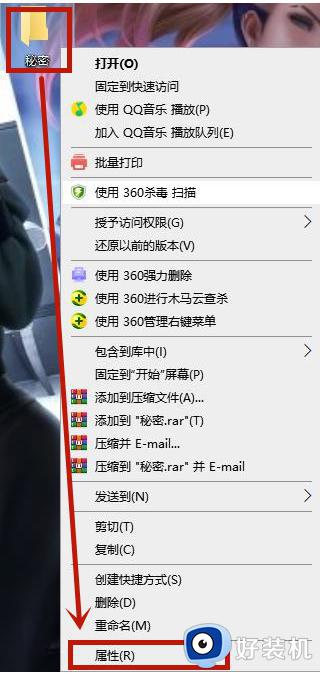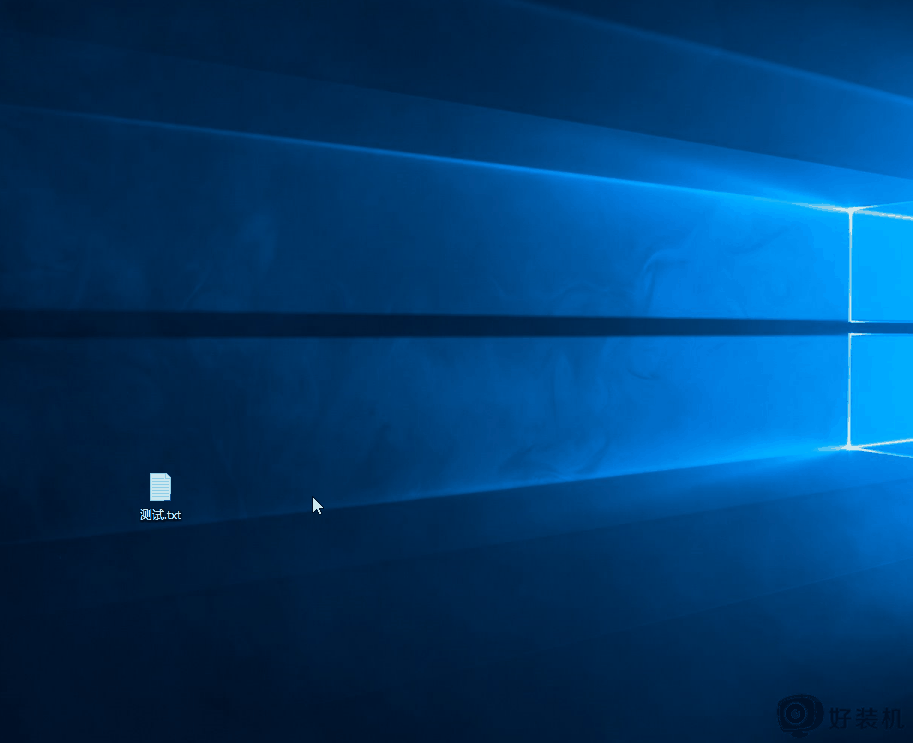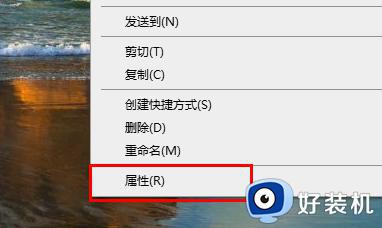windows10怎么给文件夹设置密码 win10加密文件夹的具体方法
时间:2023-12-05 09:24:24作者:zheng
我们如果担心win10电脑中的重要文件出现数据泄露的情况的话,可以将文件进行加密,有些用户就想要在win10电脑中给文件加密,提高安全性,但是却不知道win10加密文件夹的具体方法,今天小编就教大家windows10怎么给文件夹设置密码,如果你刚好遇到这个问题,跟着小编一起来操作吧。
推荐下载:win10 64位镜像
方法如下:
1、在电脑上选择需要加密的文件。
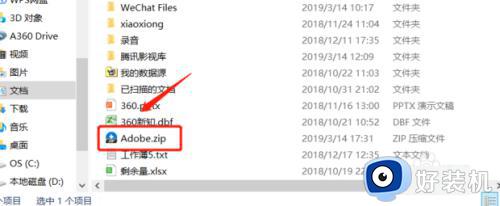
2、右键把需要加密的文件夹添加到压缩软件中。
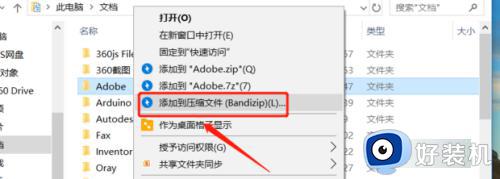
3、然后勾选并输入密码,点击开始即可完成密码级爷设置。
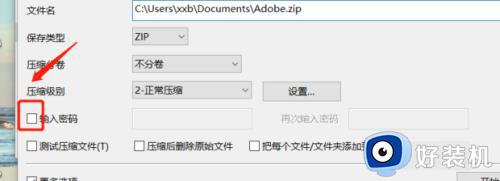
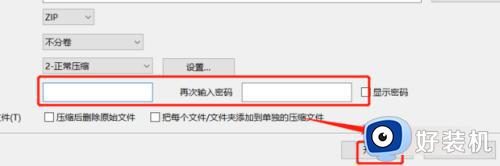
4、最后点击打开该文件,就会出距净往兼菊现需要输入密码的框。
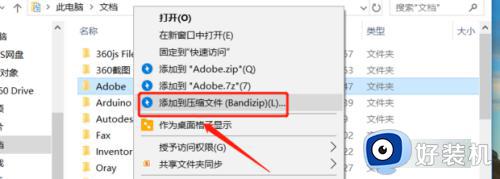
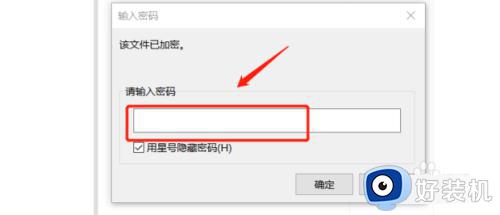
以上就是windows10怎么给文件夹设置密码的全部内容,有遇到相同问题的用户可参考本文中介绍的步骤来进行修复,希望能够对大家有所帮助。